Adobe Illustrator
Veredicto: Illustrator es un producto desarrollado por Adobe con el propósito de trabajar con gráficos vectoriales. Es igualmente compatible con las plataformas Windows y Mac, agrada a los diseñadores gráficos con una selección decente de herramientas de dibujo, una gran variedad de pinceles personalizables y funciones de administración de texto.
Este programa es perfecto para trabajar en los campos de publicidad externa, impresión, diseño web, publicación y más. Illustrator cuenta con una interfaz simple y una funcionalidad decente.
Los contornos de la imagen son fáciles de editar, un zoom de alta calidad, máxima claridad de contornos y líneas están presentes.
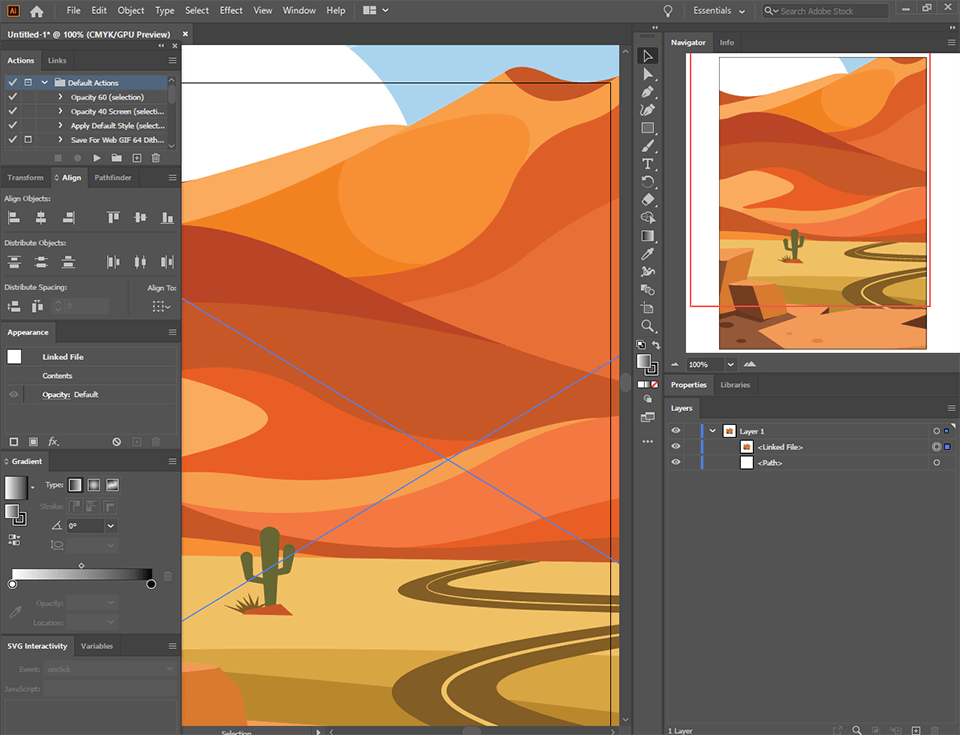
Por el momento, este producto de Adobe se conoce como el líder entre los programas diseñados para trabajar con gráficos vectoriales. Puede crear sin esfuerzo una imagen de primer nivel que sea pequeña y fácil de transferir.
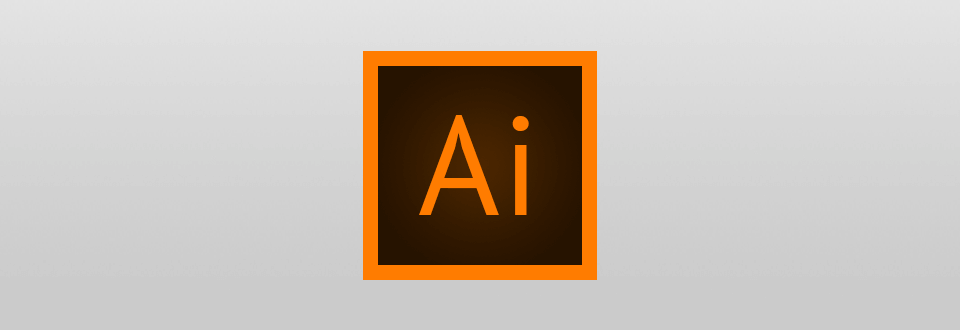
Illustrator destaca por una amplia selección de pinceles personalizables que son totalmente indispensables a la hora de trabajar con gráficos vectoriales. Para simplificar el flujo de trabajo, se ofrece una gran cantidad de complementos compatibles. Con este programa, podrás dar vida a proyectos realizados a nivel profesional utilizando las últimas funciones y herramientas.
Con el programa Adobe Illustrator, se le brinda la posibilidad de utilizar todas las herramientas de dibujo, configuración de color y herramientas de edición de texto para crear diferentes imágenes. Todas las ilustraciones que cree, como logotipos, portadas de libros o revistas, sitios web y más, serán imágenes vectoriales.
Teniendo en cuenta este hecho, puede modificar la escala de la imagen sin perder calidad. Por ejemplo, puede reducir el logotipo al tamaño de un protector de pantalla para un teléfono inteligente, o viceversa, aumentarlo para publicidad en una valla publicitaria grande. Después de todas estas modificaciones de escala, su ilustración conservará su calidad ideal.
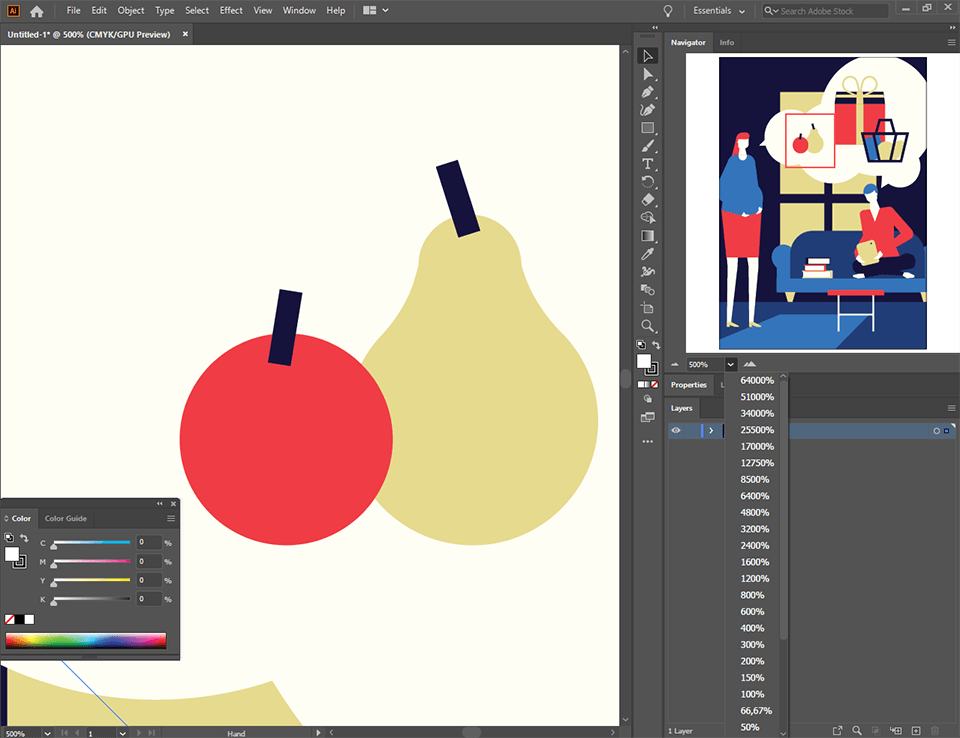
Al trabajar con gráficos vectoriales, a menudo se encuentra con el problema de utilizar texto o documentos de texto al crear una portada o un folleto. En Illustrator, puede agregar texto sin esfuerzo a un contorno o forma a través de las herramientas "Texto", "Texto en el área" o "Texto vertical en el área".
Según muchas reseñas de Adobe Illustrator, también puede importar texto a un contorno o forma desde documentos de texto con una extensión de archivo .txt o .rtf. Es muy conveniente si está creando sitios web, portadas de libros, folletos y otro tipo de ilustraciones.
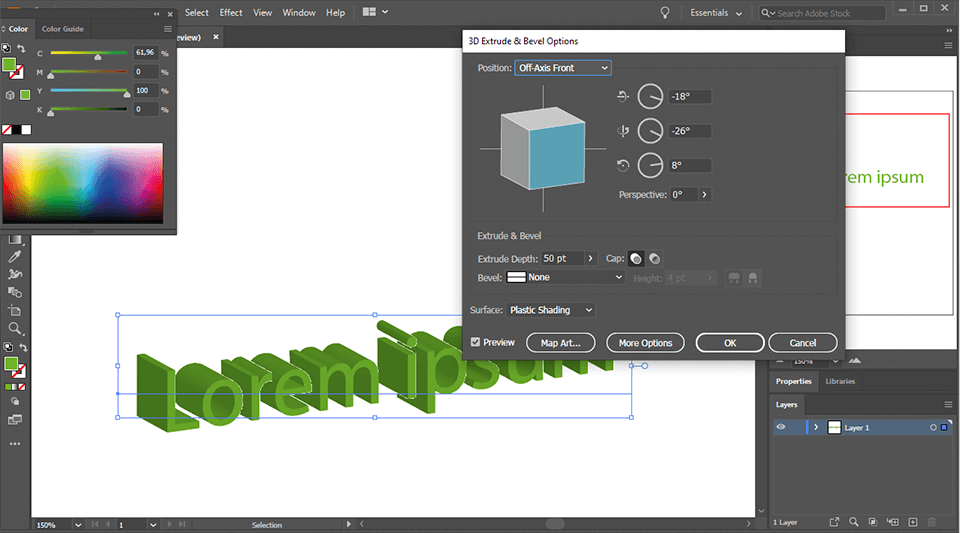
Dado que Illustrator es un programa para dibujar gráficos vectoriales, proporciona muchas herramientas profesionales para la tarea. Estas herramientas incluyen Pixel Perfect, que ayuda a crear gráficos web claros con píxeles alineados en una cuadrícula.
En cuanto a la herramienta Puppet Warp, permite realizar una edición más completa de formas complejas. La herramienta permite a los usuarios bloquear ciertas áreas al manipular áreas adyacentes, en lugar de hacerlo punto por punto. Aparte de estas herramientas, el software ofrece características estándar como lápiz, elipse, rectángulo y otras.
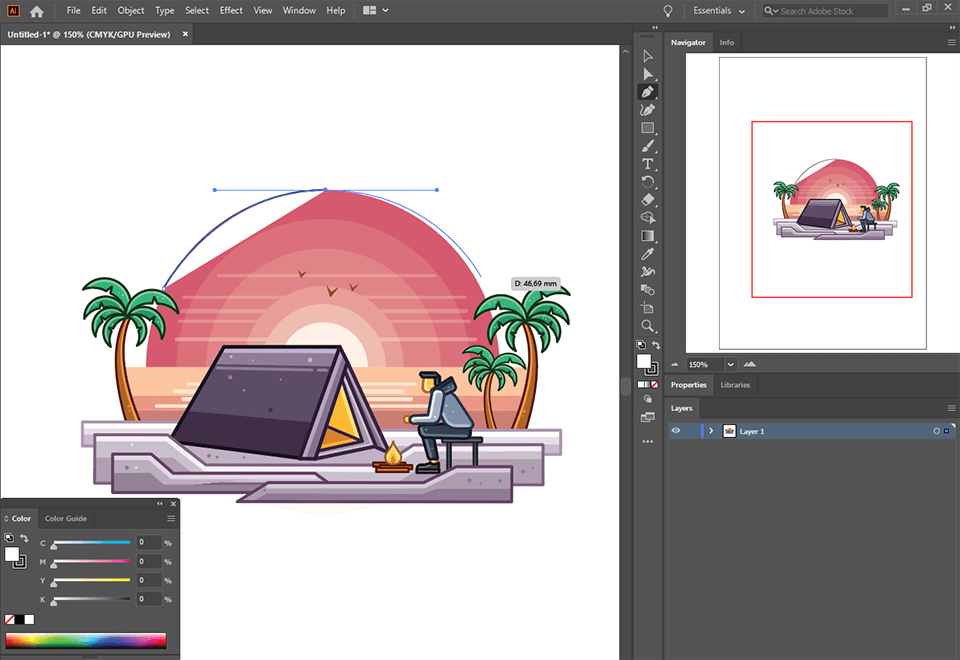
En caso de que se sienta inclinado a agregar algo inusual y exclusivo a su proyecto de Illustrator, puede dibujarlo a mano. Cuando trabaje con formas o imágenes diferentes, puede dibujar contornos a mano y modificar el color como desee.
Puede crear un contorno sin usar una línea recta o una polilínea, sino simplemente dibujando una línea de la forma que desee. Así es como conviertes tu obra de arte en una verdadera obra maestra.
La reseña de Adobe Illustrator produce un tamaño pequeño de los archivos de salida, lo que es muy conveniente para el intercambio de datos. Por ejemplo, si desea mostrar una ilustración o una presentación a su equipo, no tendrá ningún problema para transferir el archivo a una unidad flash; el proceso tomará unos segundos.
Este editor de gráficos guarda archivos con la extensión .ai, tienen un tamaño de 20-30 MB y son bien compatibles con el formato PDF.
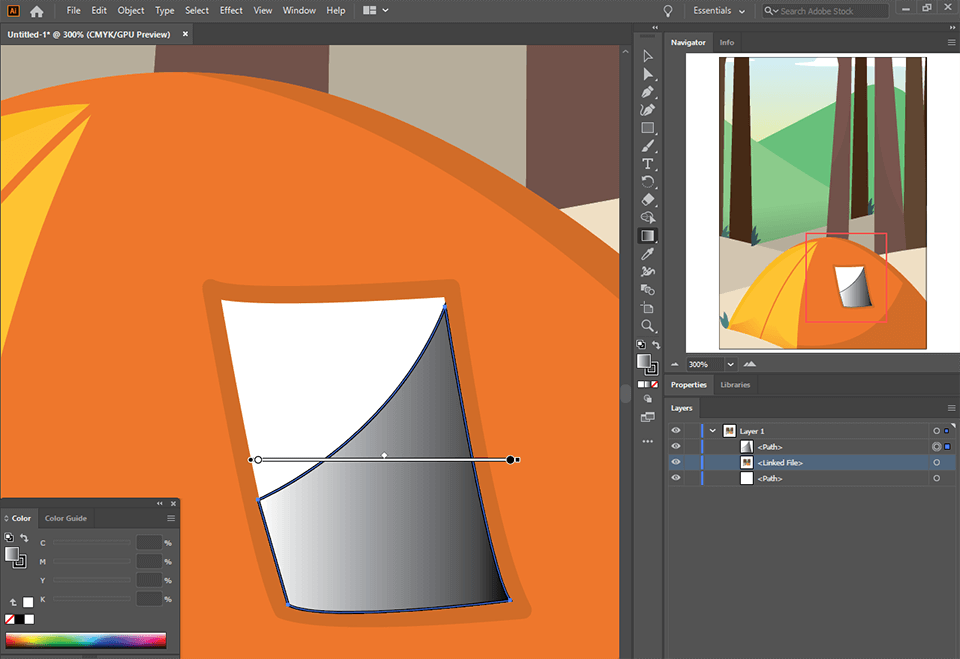
Al trabajar con gráficos vectoriales, debe colorear las formas y elementos terminados de su ilustración. Con la herramienta Relleno en Illustrator, puede colorear sin esfuerzo una forma completa o su área seleccionada con un solo clic.
También puede aprovechar los pinceles personalizados para aplicar contornos o simplemente colorear el dibujo controlando el ancho y el tamaño del pincel. La selección de pinceles incluye relleno rápido, cuentagotas, regla, degradado, cuadrícula, pincel para manchas de tinta.
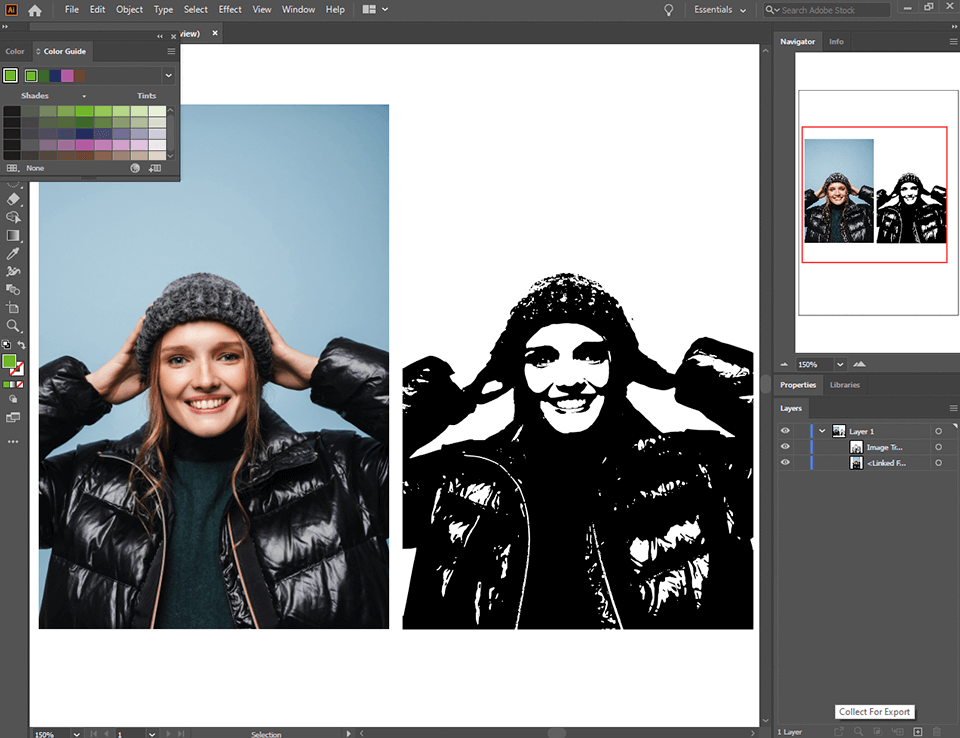
Al trabajar en Illustrator, tiene la capacidad de crear una imagen vectorial a partir de un píxel. Es muy conveniente si necesita aumentar el tamaño de la imagen sin perder su calidad. Con la función "Trazado de imagen", puede convertir sin esfuerzo una toma de mapa de bits en una imagen vectorial y reanudar la edición sin limitaciones.
Adobe Illustrator tiene una gran cantidad de complementos compatibles, tanto integrados como personalizados. Puede descargar y utilizar varios pinceles, logotipos y otros efectos interesantes mientras trabaja con imágenes vectoriales en Illustrator.
Usando herramientas de corte y slicing, puede obtener un control ultra fino sobre las líneas y formas. Además, puede utilizar la pestaña Navegador para realizar las siguientes operaciones: combinar, excluir, intersecar, fusionar y dividir. Intente experimentar con esta variedad de funciones para lograr resultados únicos e inesperados.
Con Adobe Illustrator, siempre puede estar en estrecho contacto con otro software de esta empresa. En caso de que se enfrente al problema del pos-procesamiento de imágenes de mapa de bits mientras trabaja, simplemente abra Adobe Photoshop y utilícelo para completar la tarea.
Una vez que haya terminado con Ps, reanude su trabajo en Illustrator. Todos los productos de Adobe están estrechamente relacionados entre sí y es una gran ventaja. Gracias a esto, los usuarios pueden completar cualquier tarea que se les ocurra en el campo del diseño gráfico. Por otro lado, si utiliza otros programas, será difícil combinarlos con Illustrator.
Cuando trabaja con gráficos vectoriales, a menudo tiene que recurrir a copiar una forma o parte de ella y luego insertarla en un nuevo lugar. En Adobe Illustrator, las funciones "Copiar", "Pegar" y "Cortar" simplifican este proceso.
Por ejemplo, al crear un erizo, debe dibujar muchas agujas en su espalda. Con las funciones "Copiar" y "Pegar", puede generar un lomo de erizo espinoso en unos minutos, y no será nada difícil.
A primera vista, la interfaz de trabajo del editor de gráficos de Illustrator puede parecer complicada, especialmente si es un novato. Para ayudarle a familiarizarse con el programa, hay muchos tutoriales de Adobe Illustrator que se encuentran en la red.
Después de trabajar en este editor de gráficos durante unas horas, comprenderá que es intuitivo y muy conveniente. Además, tiene la capacidad de configurar atajos de teclado para funciones o herramientas de uso frecuente.
Cuesta 24,19 €/mes para un programa independiente y 60,49 €/mes para un programa en el paquete Creative Cloud.
En caso de que no esté satisfecho con usar solo Illustrator, puede comprar el paquete Creative Cloud. Incluye una colección de más de 20 programas, hasta 10 TB de almacenamiento en la nube. El pago se realiza mensualmente, pero también puede comprar una licencia anual por €577,75.
Aparte de estos paquetes, puede utilizar Adobe Illustrator gratis si no está 100% seguro de que este software se adapta perfectamente a usted y a sus necesidades. Puede instalar la versión de prueba de 7 días y probar todas las capacidades de este editor de gráficos.
¿Le gustaría simplificar el proceso de trabajar con gráficos vectoriales con el programa Adobe Illustrator? Entonces tiene que probar nuestros pinceles. Utilizándolos, podrá rellenar la imagen con los colores o imágenes correctos de forma más fácil y rápida.
Mientras trabaja en imágenes o logotipos de invierno, es posible que se sienta inclinado a crear una hermosa nieve blanca. Con este cepillo, puede agregar nieve fácilmente y lograr una atmósfera maravillosa.
Mientras trabaja en ilustraciones para niños o simplemente imágenes hermosas con un fondo cerca del río o cerca de las montañas temprano en la mañana, deberá agregar niebla. Con este pincel, puede dibujar niebla en cualquier imagen y no le llevará mucho tiempo.
Este pincel puede ayudarte a crear portadas para libros infantiles, folletos con la naturaleza o ilustraciones que representen un día soleado. Úselo para agregar nubes que se mezclarán naturalmente en cualquier dibujo.

Si alguna vez ha intentado dibujar fuego, probablemente sepa lo lento y difícil que es representar este hermoso fenómeno natural. Pero si usa este pincel, el proceso no le llevará mucho tiempo y podrá dibujar un fuego realmente realista.

Si desea crear una plantilla de postal o tarjeta de presentación y dibujar estrellas en ella, no necesita copiarlas y pegarlas muchas veces, modificar sus tamaños y formas. Simplemente use este pincel y agregará estrellas a su proyecto de manera fácil y rápida.